Kuus parimat viisi, kuidas Facebooki turg ei tööta
Miscellanea / / July 20, 2022
Facebook Marketplace pakub kasutajatele mugavat platvormi esemete avastamiseks, ostmiseks ja müümiseks. Teenusele pääsete juurde brauseri või Facebooki rakenduse kaudu. Kuid nagu iga teine rakendus või teenus, Facebooki turg võib teid aeg-ajalt häirida ja töötamise lõpetada.

Olenemata sellest, kas Facebook Marketplace ei tööta korralikult või puudub täielikult, on selles juhendis mõned veaotsingu näpunäited, mis võivad aidata. Niisiis, kontrollime seda.
Miks ei pruugi Facebooki turg teie jaoks saadaval olla?
Lisaks tehnilistele probleemidele on siin mõned levinumad põhjused, miks vahekaart Facebook Marketplace ei pruugi rakenduses või veebisaidil nähtav olla.
- Sa oled alla 18-aastane. Facebook Marketplace on saadaval ainult kasutajatele, kes on vähemalt 18-aastased.
- Asute riigis, kus Marketplace pole saadaval. Siin on nimekiri riikides, kus Facebook Marketplace on saadaval.
- Teie Facebooki konto on suhteliselt uus. Pettuste vältimiseks piirab Facebook uute kasutajate juurdepääsu Marketplace'ile.
- Olete varem rikkunud Facebooki turuplatsi eeskirju. Sellistel juhtudel võib Facebook blokeerida teie juurdepääsu Marketplace'ile.

Kui te ei pääse Facebooki turuplatsile juurde, kuigi kõik nõuded on täidetud, saate probleemi lahendamiseks kasutada järgmisi tõrkeotsingu näpunäiteid.
1. Kontrollige keeleseadeid
Facebook Marketplace on saadaval ainult populaarsetes keeltes, nagu inglise, hindi, prantsuse, hispaania, hiina ja teised. Seega, kui kasutate Facebooki ühes toetamata keeles, ei näe te vahekaarti Marketplace.
Facebookis keele muutmiseks järgige allolevaid juhiseid.
Samm 1: Avage Facebook oma eelistatud veebibrauseris. Klõpsake paremas ülanurgas oma profiiliikoonil, et avada seaded ja privaatsus.

2. samm: Valige Sätted.

3. samm: Kasutage vasakut paani, et navigeerida vahekaardile Keel ja piirkond. Seejärel klõpsake Facebooki keele kõrval olevat nuppu Redigeeri.

4. samm: Kasutage rippmenüüd, et valida üks toetatud keeltest ja klõpsake nuppu Salvesta muudatused.

Pärast Facebooki avalehele naasmist näete vahekaarti Marketplace.
2. Logi välja ja sisse
Kui teie probleemid Marketplace'iga tekivad ainult ajutise tõrke tõttu, peaksite saama need lahendada oma Facebooki kontolt välja logides ja uuesti sisse logides. Selleks puudutage paremas ülanurgas profiiliikooni ja valige Logi välja.

Pärast seda logige tagasi oma Facebooki kontole ja kontrollige, kas pääsete juurde Marketplace'ile.
3. Keela brauseri laiendused
Kui kasutate reklaamide blokeerimiseks mis tahes kolmanda osapoole laiendusi või täiustage oma Facebooki kogemust, võib probleemi eest vastutada üks neist laiendustest. Selle võimaluse kontrollimiseks võite oma brauseris laiendused keelata ja proovida uuesti Facebook Marketplace'i kasutada.
Kui kasutate Facebooki Google Chrome'is, tippige sisse chrome://extensions aadressiribal ja vajutage sisestusklahvi. Lülitage kõik laiendused välja.

Samamoodi, kui kasutate Microsoft Edge'i, tippige sisse edge://extensions aadressiribal ja vajutage sisestusklahvi. Nende väljalülitamiseks kasutage laienduste kõrval olevaid lüliteid.

Pärast seda taaskäivitage brauser ja proovige pääseda juurde Facebook Marketplace'i. Kui see lahendab teie probleemi, saate lubada kõik laiendused, et isoleerida probleemi põhjustaja.
4. Tühjendage vahemälu andmed
Selliseid probleeme võivad põhjustada ka teie brauseris või rakenduses salvestatud vanad ajutised failid. Enamikul juhtudel saate probleemi lahendada olemasoleva vahemälu andmete tühjendamise teel.
Sirvimisandmete kustutamiseks Chrome'is või Edge'is vajutage sirvimisandmete kustutamise paneeli avamiseks klaviatuuril klahvikombinatsiooni Ctrl + Tõstuklahv + Delete (Windows) või Command + Shift + Delete (macOS). Kasutage valiku Ajavahemik kõrval olevat rippmenüüd, et valida Kogu aeg ja märkige ruut „Vahemällu salvestatud pildid ja failid”.
Pärast seda klõpsake nuppu Kustuta andmed.
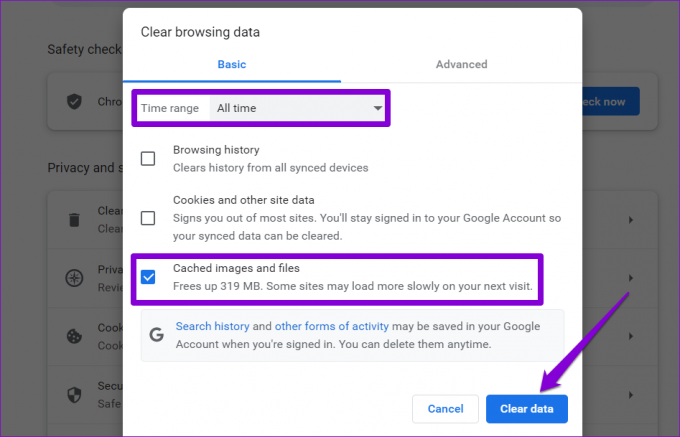
Kui kasutate Facebook oma Android-telefonis, saate vahemälu andmete tühjendamiseks kasutada järgmisi samme.
Samm 1: Vajutage pikalt Facebooki rakenduse ikooni ja valige kuvatavast menüüst Rakenduse teave.

2. samm: Avage Salvestusruum ja vahemälu ning puudutage järgmises menüüs valikut Tühjenda vahemälu.
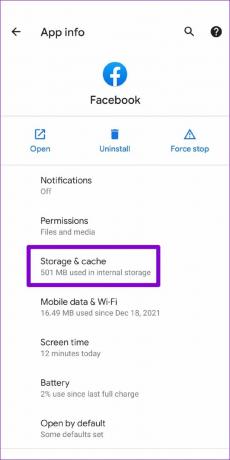

5. Värskendage Facebooki rakendust
Facebook annab regulaarselt välja rakenduste värskendusi, et tutvustada uusi funktsioone, parandada teadaolevaid vigu ja parandada rakenduse jõudlust. Kui te pole Facebooki rakendust mõnda aega värskendanud, võivad teil tekkida sellised probleemid. Värskendage Facebooki rakendust Play Store'ist või App Store'ist ja vaadake, kas see parandab olukorda.
Facebook Androidile
Facebook iOS-i jaoks
6. Paluge Facebookil oma turuplatsile juurdepääsu taastamiseks
Kui rikute mõnda Facebooki kaubanduspoliitikat või kogukonnastandardit, võib ettevõte teie juurdepääsu Marketplace'ile blokeerida. Sel juhul näete teadet "Te ei saa praegu turgu kasutada".
Kui aga arvate, et te pole ühtki eeskirja rikkunud, võite taotleda Facebookilt juurdepääsu taastamist Marketplace'ile. Selleks minge vahekaardile Marketplace, klõpsake käsul Taotle ülevaatust ja täitke ilmuv vorm.

Facebooki meeskond peaks teie päringule vastama 24 tunni jooksul.
Ostke või müüge esemeid Facebooki turul
Loodetavasti on üks ülaltoodud lahendustest aidanud teil lahendada Facebook Marketplace'i mittetöötamise probleemi ja saate osta või müüa kaupu nagu varem. Nagu alati, andke meile allolevates kommentaarides teada, milline lahendus teie jaoks töötas.
Viimati värskendatud 20. juulil 2022
Ülaltoodud artikkel võib sisaldada sidusettevõtte linke, mis aitavad toetada Guiding Techi. See aga ei mõjuta meie toimetuslikku terviklikkust. Sisu jääb erapooletuks ja autentseks.

Kirjutatud
Pankil on elukutselt ehitusinsener, kes alustas oma teekonda kirjanikuna EOTO.techis. Hiljuti liitus ta Guiding Techiga vabakutselise kirjanikuna, et jagada Androidi, iOS-i, Windowsi ja veebi jaoks juhiseid, selgitusi, ostujuhendeid, näpunäiteid ja nippe.



